Manual do usuário APPLE KEYNOTE 2009
Lastmanuals oferece um serviço socialmente orientado de compartilhamento e pesquisa de manuais relacionados ao uso de hardwarfe e software: guias de usuário, manuais de proprietário, guias de início rápido, planilhas técnicas... NÃO SE ESQUEÇA: LEIA SEMPRE O GUIA DO USUÁRIO ANTES DE COMPRAR !!!
Se este documento coincide com o guia do usuário, o manual de instruções ou manual do usuário, conjunto de dispositivos ou esquemas que você está procurando, baixe-o agora. Lastmanuals fornece-lhe um acesso fácil e rápido ao manual do usuário APPLE KEYNOTE. Desejamos que este guia de usuário APPLE KEYNOTE lhe seja útil.
Lastmanuals ajuda a baixar o guia de usuário APPLE KEYNOTE.
Você também pode baixar os seguintes manuais relacionados com este produto:
Resumo do manual: guia do usuário APPLE KEYNOTE2009
Instruções detalhadas para o uso estão no Guia do Usuário.
[. . . ] Keynote '09 Manual do Utilizador
K Apple Inc.
Copyright © 2010 Apple Inc. O logótipo da Apple é uma marca comercial da Apple Inc. , registada nos EUA e noutros países. A utilização do logótipo de "teclado" da Apple (Opção + Shift + K) para fins comerciais sem a autorização prévia por escrito da Apple pode constituir violação de marca comercial e concorrência desleal, violando as leis locais vigentes. Foram efectuados todos os esforços para garantir que as informações contidas neste manual são exactas. [. . . ] Para copiar uma composição de objecto de um objecto para outro: 1 Seleccione o objecto em que já configurou a composição. 2 Seleccione Formatação > Copiar animação. 3 Seleccione o segundo objecto e depois seleccione Formatação > Colar animação. Nota: Só pode colar uma animação num tipo de objecto que seja capaz de aceitá-la. Por exemplo, um efeito de composição específico de texto, como o Saltitão, não pode ser colado numa imagem. Eis algumas formas de apagar uma criação de objecto: m No Inspector de composição, clique em "Mais opções" para abrir o separador "Ordem de composição" No separador "Ordem de criação" seleccione a criação a apagar e . m Seleccione o item para o qual pretende remover o efeito de composição e depois escolha Nenhum no menu instantâneo Efeito no Inspector de composição.
136
Capítulo 7 Como utilizar movimento em apresentações
Como utilizar hiperligações numa apresentação
8
Utilize hiperligações como elementos de navegação no seu diaporama ou utilize-as para ir do seu diaporama para a Internet. Acerca das hiperligações
As hiperligações são elementos de navegação que pode criar para o ajudarem a percorrer uma apresentação de diapositivos ou para ir para uma página na Internet. As hiperligações também podem accionar determinadas acções, tais como abrir uma mensagem de e-mail previamente endereçada ou outra apresentação do Keynote. As hiperligações podem ser especialmente úteis em apresentações de execução automática, como as que podem ser executadas num quiosque. Por exemplo, poderá configurar hiperligações para orientar os utilizadores ao longo de um percurso de informação na sua apresentação ou para revelar informações quando o utilizador optar por seguir uma ligação.
Acerca de como tornar um objecto numa hiperligação
Pode transformar texto, imagens e formas em hiperligações que executam qualquer uma de várias acções quando clica nelas durante uma apresentação: Quando transforma um objecto numa hiperligação, o mesmo fica marcado com um identificador com uma seta curva no fundo de diapositivos; este identificador não se vê durante a visualização da apresentação. Mas o texto que foi transformado numa hiperligação em linha fica sublinhado; o sublinhado do texto é visível durante a visualização da apresentação, a não ser que escolha reformatar o texto sem ele.
A pequena seta azul (visível apenas durante a edição de um diapositivo) significa que o item é uma hiperligação clicável.
137
Estas setas pré-desenhadas que apontam para a frente e para trás são um exemplo de um elemento de navegação que pode ser utilizado num diaporama. O pequeno identificador de seta curva no canto inferior de cada uma indica que são hiperligações.
A pequena seta azul (visível apenas durante a edição de um diapositivo) significa que o item é uma hiperligação clicável.
Esta caixa de texto também foi transformada em hiperligação, conforme indicado pelo mesmo identificador de seta curva no canto inferior direito. Mas o texto abaixo apresenta um sublinhado, o que indica que é uma hiperligação incorporada. Utilize as hiperligações para accionar qualquer uma das seguintes acções durante a sua apresentação: Â Ir para um diapositivo em particular.
 Abrir uma página web no navegador predefinido do computador.  Abrir outro documento do Keynote.  Sair do diaporama.
Como abrir uma página num navegador durante a sua apresentação Pode adicionar uma hiperligação que abre uma página web no navegador configurado como o navegador predefinido do computador em que o diaporama é reproduzido. Para adicionar uma hiperligação que abre uma página web: 1 Seleccione o texto ou o objecto que pretende transformar em hiperligação. Se escrever texto que começa por "www" ou "http" (ou se o copiar de outro documento), este texto torna-se automaticamente numa hiperligação. Para desactivar esta funcionalidade, seleccione Keynote > Preferências, clique em "Correcção automática" e desmarque a opção "Detectar endereços de e-mail e da web automaticamente" Esta definição é específica do computador, pelo que, se o . documento for aberto num computador em que essa definição seja diferente, será utilizada a definição desse computador. 2 Clique em Inspector na barra de ferramentas, clique no botão "Inspector de hiperligações" e depois seleccione "Activar como hiperligação" . [. . . ] Para guardar o tema actual como um tema personalizado: 1 Seleccione Ficheiro > Guardar tema. 3 Se tiver adicionado som ou filmes que pretenda incluir no tema, seleccione "Copiar áudio e filmes para o tema" . Se não vir esta caixa de verificação, clique no triângulo de abertura à direita do campo "Guardar como" . Guardar ficheiros multimédia com um documento torna o ficheiro muito maior. [. . . ]
AVISO LEGAL PARA BAIXAR O GUIA DE USUÁRIO APPLE KEYNOTE Lastmanuals oferece um serviço socialmente orientado de compartilhamento e pesquisa de manuais relacionados ao uso de hardwarfe e software: guias de usuário, manuais de proprietário, guias de início rápido, planilhas técnicas...

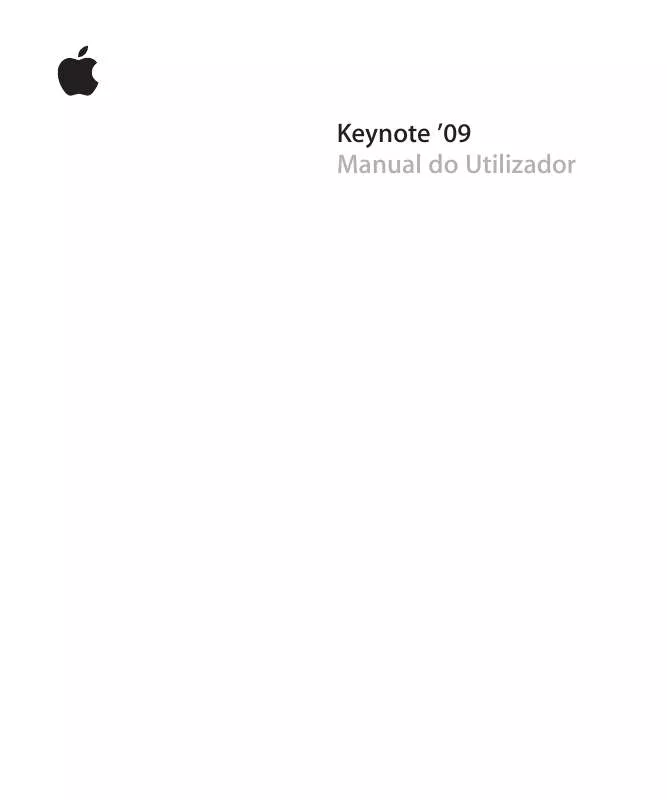
 APPLE KEYNOTE (7769 ko)
APPLE KEYNOTE (7769 ko)
 APPLE KEYNOTE 2008 (3204 ko)
APPLE KEYNOTE 2008 (3204 ko)
 APPLE KEYNOTE 2009 (13897 ko)
APPLE KEYNOTE 2009 (13897 ko)
 APPLE KEYNOTE QUICK REFERENCE (1788 ko)
APPLE KEYNOTE QUICK REFERENCE (1788 ko)
